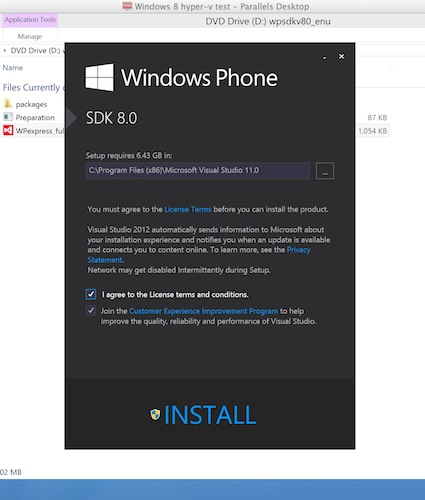
MacでParallels Desktop 8を使用してWindows 8に組み込まれたHyper-Vの機能を活用する方法について説明します。入れ子になった仮想化は、Windows 8 Phone市場向けにアプリケーションを準備するiOSおよびAndroid開発者にとって大きな助けになります。 この新機能により、Windows 8 Phone SDKとWPエミュレーター(Microsoftプラットフォーム用のモバイルソフトウェアのテストとデバッグ用の主要ツール)にアクセスできるようになります。
Windowsアプリケーションを作成するためのWindowsソフトウェア。 おそらく、MicrosoftはVisual Studio for Mac OS Xをリリースせずにこのロジックを遵守しました。ただし、開発者はこの制限を簡単に回避し、同じParallels Desktopを使用してMacで必要なソフトウェアを起動しました。 書面による製品の操作性を検証することにより、さらに重大な困難が生じました。 MicrosoftがHyper-Vのネイティブサポートを行った最近のWindows 8は、問題を部分的にしか解決しませんでした。 G8はBootCampを介して起動できますが、Windows 8とMac OS Xの間を移動するために絶えずリブートされる可能性もあります。 Parallels Desktop 8(ビルド8.0.18354)の最新の更新では、ネストされた仮想化と呼ばれる機能が登場しました。Windows8内でWPエミュレーターを実行し、Parallels DesktopでゲストOSとして動作します。
Parallels Desktopを介したWindows 8ゲストでのHyper-Vサポートは、次のように有効になります。
1. Parallels Desktop 8 for Macの最新バージョンを使用していることを確認し、必要に応じてアップデートをロールアップします : Parallels Desktop > アップデートの確認 。 現在のビルドが8.0.18354と指定されていることを思い出させてください。
2.ゲストOSをオフにして、 [設定]に移動し、[ 全般 ]タブを選択して、[ゲスト] 1 CPU、2 GB RAM(Macに4 GBのRAMがある場合)、または4 GB(8 GBの場合)を選択します。
3. [ オプション ]タブに移動し、[ 最適化 ]メニューで[ネストされた仮想化 ]を有効にします。

4.ゲストWindows 8 Pro x64を起動します。 Hyper-Vの役割を有効にします。 これを行う方法については、 ここで詳しく説明します 。 ゲストWindows 8を再起動します。
5. Visual Studio for Windows Phoneを起動して、Windows 8 Phoneアプリケーションを作成します。

6. Hyper-Vマネージャータイルをクリックします。
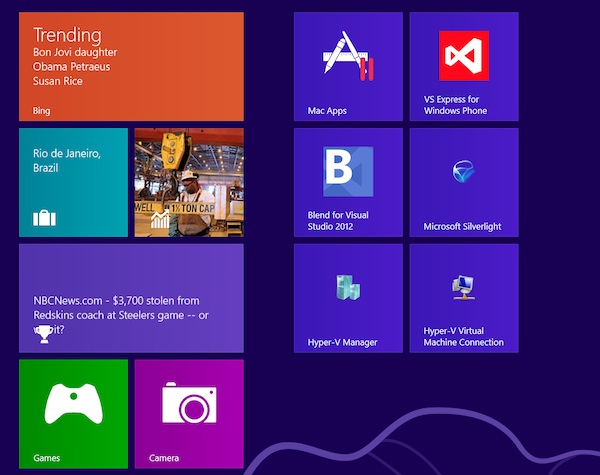
WPエミュレーターを実行したことがある場合、Visual Studioは既にテンプレートからエミュレーターVMを作成しています。 Emulator Xと呼ばれます。XはVisual Studioで選択したモデルです。 そのような仮想マシンがない場合は、Visual StudioからWPアプリケーションを起動してみてください。仮想マシンは自動的に表示されます。
7. Hyper-V仮想マシンの設定で、CPUの数を2から1に変更します。
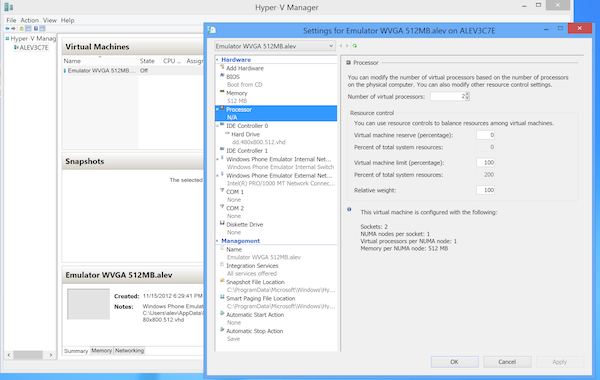
8. Hyper-Vマネージャーを閉じて、Parallels Desktop 8の新しいプロジェクトで作業します。これは、iOSシミュレーターとWP8エミュレーターが一緒に見える方法です。
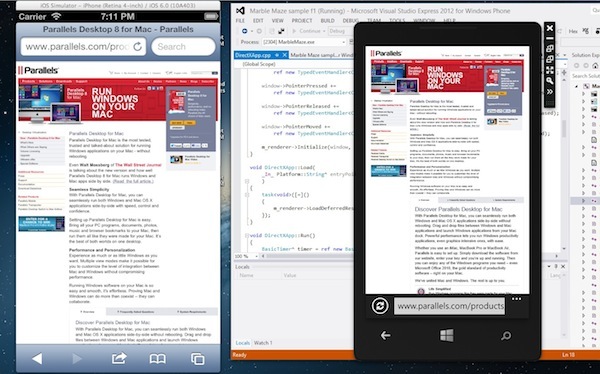
Hyper-Vは十分にうるさいです。 多くのメモリ(最小4 GB RAMを搭載したMacの方が優れている理由)、64ビットバージョンのWindows 8 Pro、SLATをサポートするプロセッサ(ページング仮想化テクノロジ、Intel EPTとも呼ばれ、幸いにもすべての新しいMacに既に存在する)が必要です。
このオプションは、WP開発者だけでなく、Windows Phone市場に目を向け、そこから利益を得ることを検討しているiOSおよびAndroid用アプリケーションの開発者向けに作成しました。
仕事と機能のアーキテクチャの原則に興味がある人のために、別の「技術的な」投稿があります。